アバター・エフェクトで遊ぼう!
これから解説するアバターやエフェクトは公式がデフォルトのものを用意されているため
未設定でも問題なく参加可能です!!自作する必要はございませんのでご安心ください。
ですが、このアバターがピクスクの魅力なのでよければ設定してみてください♪

設定方法
「メニュー」⇒「アバター設定」から
【アバター】【エフェクト】【定型文】の3点が設定できます。




アバター・エフェクトは一度に10件
(プレミアム会員は100件)
定型文は30件まで登録でき
会場で即座に切り替え可能です!!!

アバターは会場内で変更できる!
ピクスク推しポイントの一つは間違いなくこの機能です!
現在イベントアバターとして主催側で設定できる10種と合わせれば
無料会員でも最大20種のオリジナルアバターが即時に切り替え可能です。
同アイコンからエフェクト・定型文も使用も!
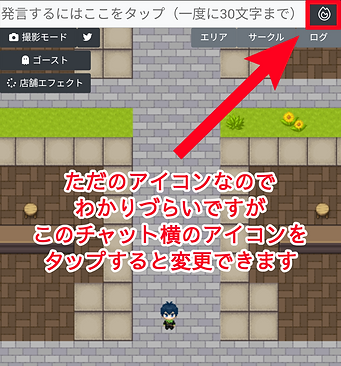


▼アバター切り替え・エフェクト使用映像(タップで再生)


アバターは自作できなくても大丈夫!

アバターを自作してみよう!素体あり編
自作してみたいけど一から作る自信がないという方は素体をお借りしましょう!
素体ではありませんがピクスクのデフォルトアバターで使用されている
「ぴぽや倉庫」様のアバター画像は改変可能な為よく使用されています。
服や髪の陰影もすでに仕上がっているためとても簡単です!

「ぴぽや https://pipoya.net/」様からお借りしております
上記のように1pxのドットペンを使用して上から描くだけです。
スマホユーザーの方も「アイビスペイント」等無料で
使用可能なペイントアプリもございます。
基本を作ってしまえばあとはほぼコピペで終了します!(レイヤー分けを忘れずに!)
こちらのサイト様がとってもわかりやすく解説してくださっています
⇒ドットの基礎とアバター制作・改変のヒント / そらメイド様
当イベントの配布アバターも人物以外の改変は自由なので
よければいい感じにしてあげてください♪

アバター素体配布サイト様

アバターを自作してみよう!完全自作編
☑ 公式推奨サイズ:96px × 128px(1カット32px×12コマ)
⇒自動で縮小されますが、必ず3:4(3×4=12コマ)の比率で!
☑ 保存形式:透過PNG
画像のように上から「正面」「左向き」「右向き」「背面」の静止画と
歩いているように見えるよう手足を出しているモーションをそれぞれ左右1枚ずつ
計12コマで1つのアバターが完成します(人物の場合)
中央⇒①⇒中央⇒②⇒中央…と表示されることにより移動しているように見えます
★ 撮影用に表情差分を作るのもおすすめです!⇒詳細はこちら

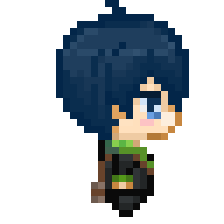
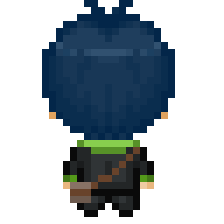


▲歩行モーションは1px下げると歩いている風に見えます
(中心からずれている�のは、凛アバターと並べたときに
いい感じの距離になるよう調整しているためです)
正面の歩行モーションはコピペして反転
⇒そのまま背面に全てコピペして書き換える
(腕のみそのままだと少しくねくねした歩行に見えるので、配布アバターは外側に調整しています)
左向きと右向きはどちらか作ったらそのままコピペ反転で終了です!
(歩行モーションの足ですが、ピクスク会場で使う分ではつぶれる
+動きが速くほぼ見えないので、同じものを使っても正直わかりません。
腕の位置さえ変えれば違和感なく歩いてくれます!)

ドット絵が難しい方はデフォルメ絵でも!
大きすぎると少しぼやけてしまいますが、推奨サイズ以上でも自動的に縮小されるので問題なく使用できます!
ドット絵は慣れないという方は1コマを必ず正方形にして、12コマのルールは変えずにデフォルメイラストで作ってみてください。

試運転は「テスト出展」がおすすめ!
いくつかアバターを試せる会場はありますが、自身のみ入場可能なのは
「テスト出展」だけです。他者に見られなくない場合は「テスト出展」会場から
試運転しましょう。アバター設定ページからもリンクが繋がっています。
勿論人物である必要もありません!
ピクスクはアバター遊びが本当に楽しいので、
是非オリジナルアバターに挑戦してみてください!
エフェクトで遊ぼう!
ピクスクではチャットに加え、アバター周辺で再生されるエフェクトでも楽しめます!
アバター以上に自作の敷居は高いですが、こちらもアバターと同じくデフォルトで用意されているものや、配布されているものがございます。

使用方法




エフェクトタブで好きなエフェクトを
ダブルタップするだけで使用できます ▶

エフェクトを自作してみよう!
準備中
